
通过远程桌面连接windows
在公网中,直接使用向日葵等软件操作远程机器,无疑是最方便的。然而在内网(如校园网)中,windows自带的远程桌面具有最佳的连接体验,卡顿、延迟较少,无缝同步声音、剪切板,还可同时利用客户端的多个显示器
我们称手边使用的设备为“客户端”,在远处等待被连接的windows电脑为“服务端”
服务端
首先确定服务端为windows专业版/企业版,只有这两个版本原生支持作为远程桌面的服务端。其他版本如家庭版,不支持作为服务端,但可作为客户端
win+R打开运行窗口,输入 winver,按下回车,查看版本
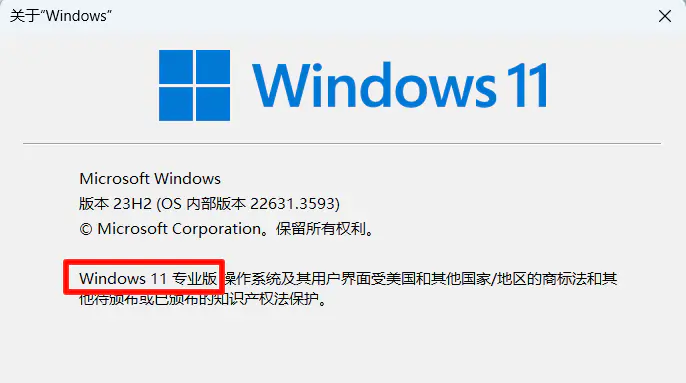
接下来,在系统设置中打开远程桌面。你可能注意到,远程桌面的端口默认是3389,这个数字我们等会儿要用到
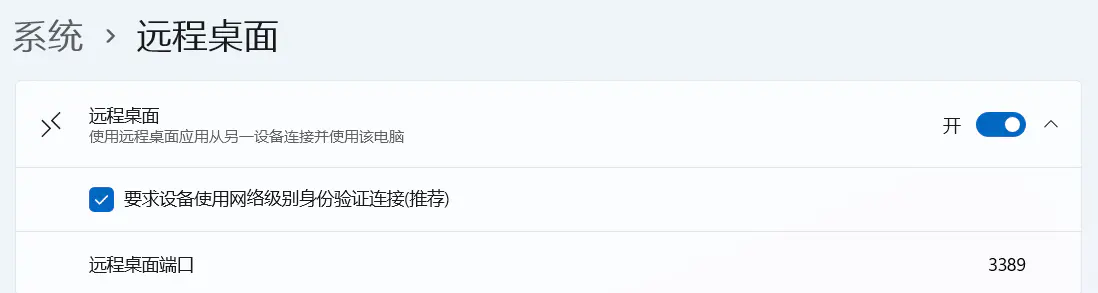
最后,我们要获取服务端的内网ip地址。win+R打开运行窗口,输入 powershell,按下回车,打开 powershell终端
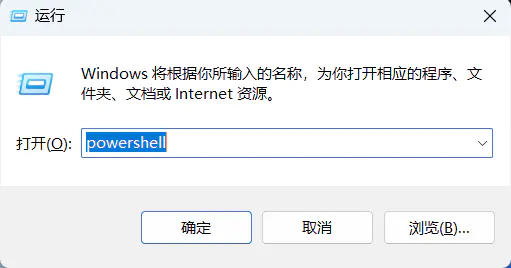
输入命令 ipconfig,找到ip地址,我这边是 10.128.247.247。如果你使用网线连接,ipv4地址会在“以太网”条目下;如果使用WIFI连接,ipv4地址会在“WLAN”条目下
PS C:\Users\william> ipconfig
Windows IP 配置
以太网适配器 以太网:
IPv4 地址 . . . . . . . . . . . . : 10.128.247.247
子网掩码 . . . . . . . . . . . . : 255.255.240.0
如果你的windows系统是家庭版,可使用Github上的开源项目rdpwrap,手动开启远程桌面服务
客户端
在客户端打开Windows自带应用“远程桌面连接”,输入计算机地址为服务端ip:port,即 10.128.247.247:3389,点确认。在弹窗中输入服务端的用户名和服务端的开机密码(注意不是PIN码)
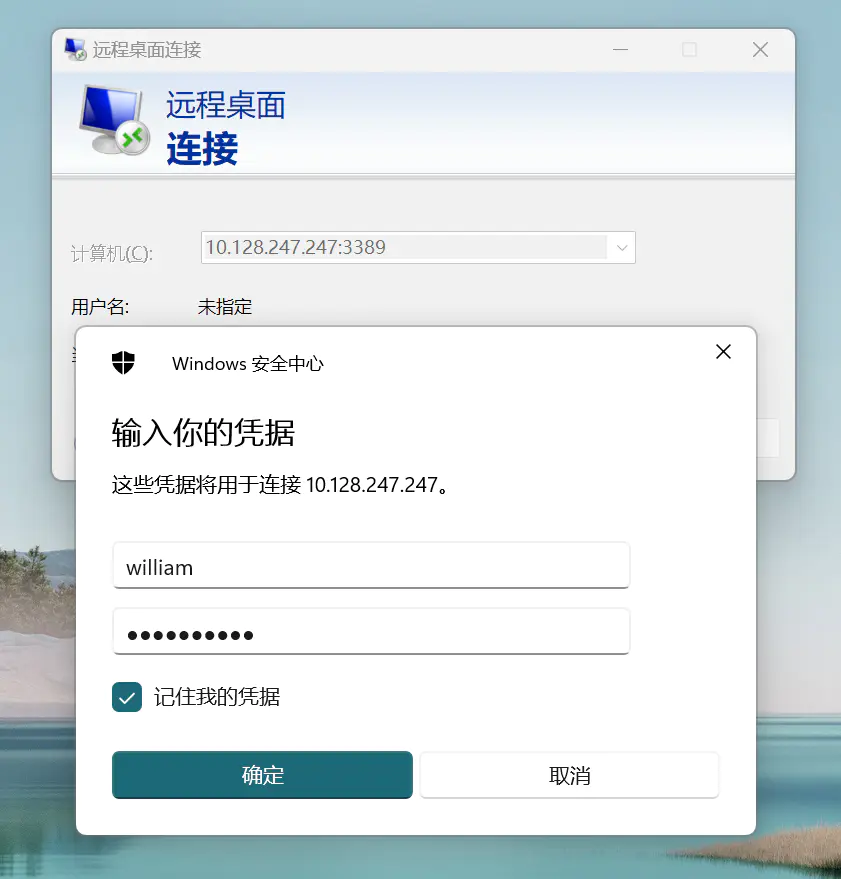
然后会弹出一个证书错误警告,勾选不再询问,点击“是”,即可完成连接
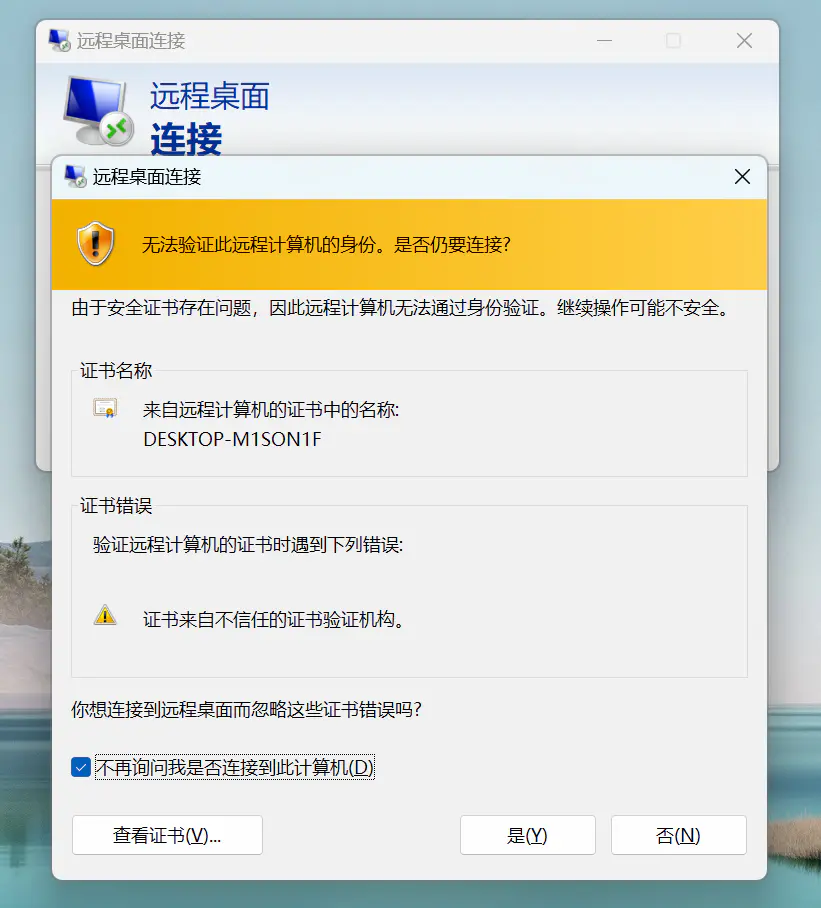
除了另一台windows作为客户端外,Mac OS、Android也有相应的客户端实现方案
远程桌面的特性
文件共享
在本地资源-本地设备和资源-详细信息中,可以选择将客户端的资源共享给服务端。这样,在连接远程时,可以很方便地在两台电脑之间传输文件
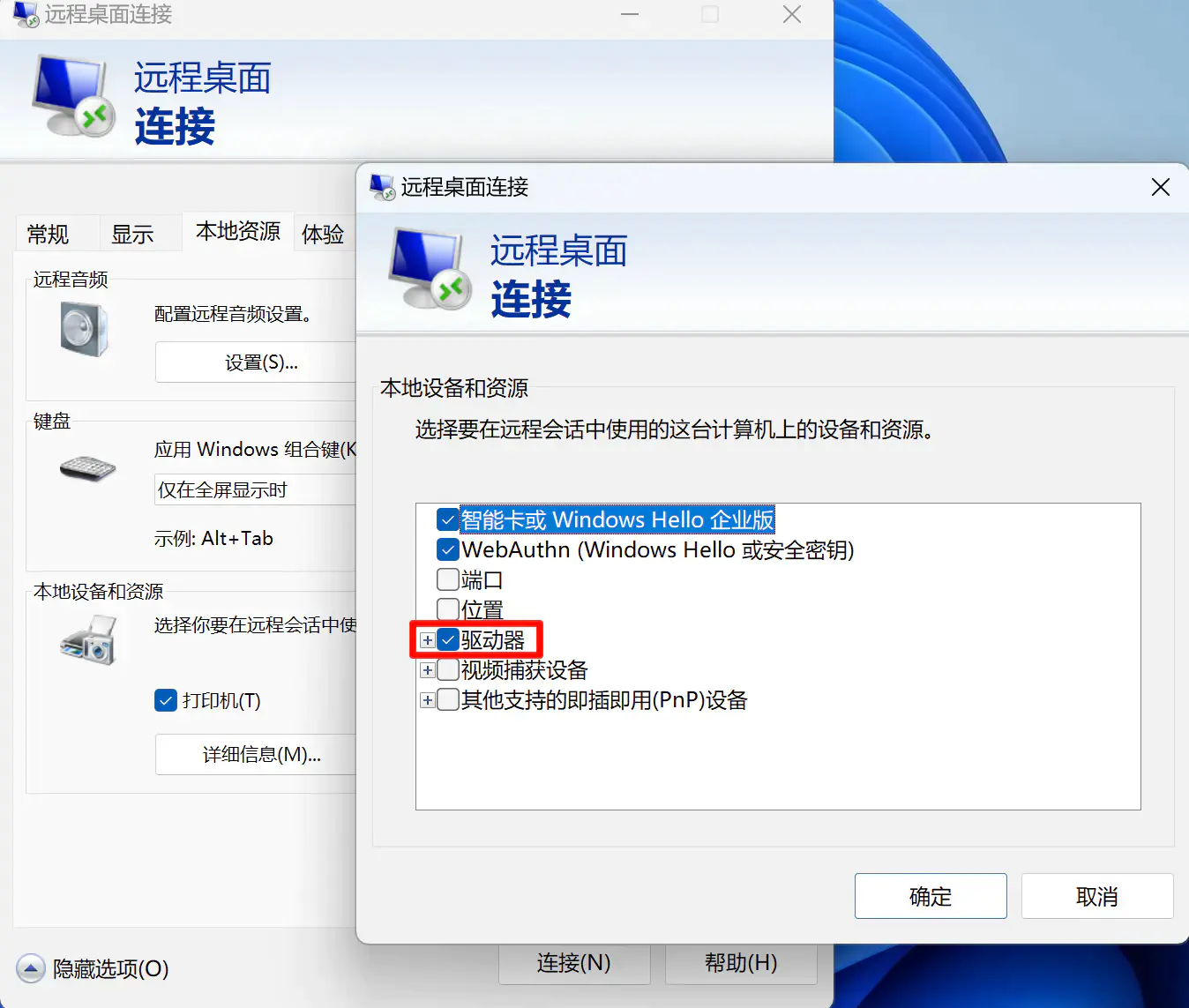
录屏相关
客户端连接远程桌面时,服务端会立即进入锁定状态,服务端显示器输出锁屏界面。客户端取消连接后,服务端仍在锁屏界面。这种特性导致:
- 不必担心服务端忘记锁定。一旦客户端连接后,服务端总是维持锁定状态,不担心隐私或数据泄露
- 想要使用服务端录制直播课程时,你无法先远程连接服务端,开启录屏,然后取消连接,期待服务端录制完整的直播。取消连接后,服务端会锁屏,导致屏幕录制失败。这种需求可通过向日葵完成
问题排查
Windows Defender Credential Guard不允许使用已保存的凭据
win+R组合键运行,输入 gpedit.msc回车,打开组策略
计算机配置-管理模板-系统-Device Guard,禁用“打开基于虚拟化的安全”,重启电脑即可

如果仍然不行,可参考这个解决方案
